![]() En entradas anteriores he ido mostrando (entre otras cuestiones relacionadas con Puppy Linux) como correr el Live CD y cómo instalarlo en un pendrive o llave usb. Y usando ese pendrive con Lucid Puppy instalado voy a instalar Puppy Linux en una partición de un disco duro; una instalación real como la de cualquier otro sistema operativo.
En entradas anteriores he ido mostrando (entre otras cuestiones relacionadas con Puppy Linux) como correr el Live CD y cómo instalarlo en un pendrive o llave usb. Y usando ese pendrive con Lucid Puppy instalado voy a instalar Puppy Linux en una partición de un disco duro; una instalación real como la de cualquier otro sistema operativo.
Para empezar, vamos a Menu-Configurar-Instalador Universal de Puppy
Elegimos la opción “Internal (IDE or SATA) drive” (disco duro interno) y pulsamos el botón “OK”
El instalador universal de Puppy Linux nos presenta una lista de los discos duros que tenemos en el equipo; elegimos en cual de ellos vamos a instalar Puppy y pulsamos “OK”; recordemos que debemos estar seguros de no equivocarnos de disco duro porque al instalar Puppy (o cualquier sistema operativo) los datos que haya en el disco serán eliminados. En este caso he elegido el disco duro que Lucid Puppy identifica como sdb, yo sé que es el que quiero usar por el tamaño, y también me podría guiar por la marca y número
Una vez que tengo decidido el disco a usar y confirmado con “OK” el Instalador Universal de Puppy muestra más en detalle el disco elegido y sus particiones. Me quedo con la de menor tamaño, 3 Gb, que está formateada con el sistema de archivos ext3 recomendado por Puppy Linux. Así que entonces pulso el botón correspondiente a “Install Puppy to sdb1” (instalar Puppy en sdb1)
Lo que sigue es una instancia de confirmación que resume la información acerca de la instalación, si estamos de acuerdo pulsamos “OK”
En este paso el Instalador Universal nos da a elegir entre la instalación frugal o la instalación completa. Elegimos la instalación completa, que va a usar toda la partición seleccionada. Si quieren ver como es una instalación frugal pueden leer la entrada anterior acerca de instalar Lucid Puppy en un pendrive. Pero como queremos hacer una instalación clásica como la de cualquier otro Linux pulsamos el botón “Full”
Esperamos mientras se copian algunos archivos…
Otro mensaje…
La instalación ha finalizado pero queda una parte muy importante: el arranque del sistema operativo. Puppy Linux a diferencia de otros sistemas operativos no modifica nuestro gestor de arranque sin nuestra supervisión sino que nos permite configurarlo como queramos. Aquí hay varias alternativas posibles:
- Usar un programa que ya está incluido en Lucid Puppy llamado Grub4dos (configuración del cargador de arranque)
- Editar manualmente el archivo menu.lst de configuración de GRUB para lo cual el Instalador Universal nos ayuda escribiendo por nosotros las líneas que deberemos agregar
- Y para el caso en que tengamos otra instalación de Linux está la posibilidad de arrancar desde ella y reinstalar el GRUB lo que hará que todos los sistemas operativos presentes en el equipo sean incluidos en la lista que GRUB nos presenta al iniciarse
Para los que quieran usar la segunda opción, en la siguiente captura de pantalla vemos la ayuda mencionada para editar el archivo menu.lst
Traducción rápida: Si todo ha ido bien, Puppy ha sido instalado en sdb1. La ventana del editor de texto (la anterior captura de pantalla) muestra el texto que se puede insertar en el archivo menu.lst si es que GRUB o GRUB4DOS está instalado. Si su PC no tiene GRUB, GRUB4DOS, LILO o cualquier otro gestor de arranque instalado, o si desea reinstalarlos, solo pulse el botón “OK” para finalizar el Instalador Universal y luego corra el programa GRUB4DOS
He probado con la primer y la última opción, lo que no he hecho ha sido editar el archivo menu.lst a mano. Así que voy a mostrar como reinstalar el GRUB con GRUB4DOS
Para instalar o reinstalar el GRUB vamos a Menu-Configurar-Grub4Dos configuración del cargador de arranque
Seleccionamos dónde se instalará el gestor de arranque, Grub4Dos sugiere el MBR, lo he probado y no he tenido problemas así que lo recomiendo. Luego pulsamos el botón “Aceptar” para buscar los sistemas operativos que tengamos instalados
Grub4Dos trabaja unos instantes…
Y esto es lo que ha encontrado: En sdc1 está Lupu 528, es el pendrive desde el que estoy instalando Puppy y escribiendo esta entrada; es una instalación frugal; en sda3 hay otro Linux, es Debian Squeeze, y en sdb1 está Lucid 528, que es esta instalación completa que estamos haciendo ahora. Y también aparece Windows.
He editado un poco las entradas para que luego se vean los nombres de los sistemas operativos a mi gusto, cuando terminamos pulsamos “Aceptar”
Todavía no hemos instalado el gestor de arranque, si estamos conformes con lo que hemos hecho hasta ahora pulsamos “Aceptar”
Y finalmente tenemos el gestor de arranque Grub4Dos instalado; también queda respaldado el archivo menu.lst por si queremos en algún momento deshacer esta instalación, así como el MBR. Además, se nos explica como hacer para restaurar esos archivos originales si llega a ser necesario
Cuando reiniciamos el PC, vemos como todos los sistemas operativos presentes en el equipo aparecen listados para que seleccionemos cuál vamos a bootear o arrancar.
Y listo, ya tenemos a Lucid Puppy 5.2.8 instalado en el disco duro. Si tienen preguntas o comentarios no duden en formularlos; a veces una simple indicación nos guía en el camino correcto cuando las cosas no salen…


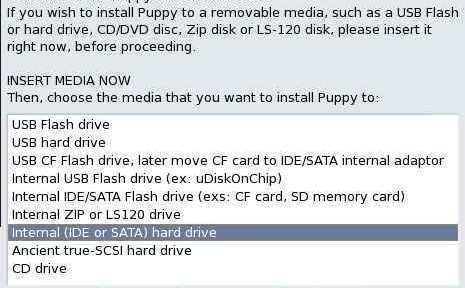
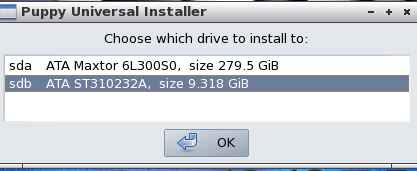
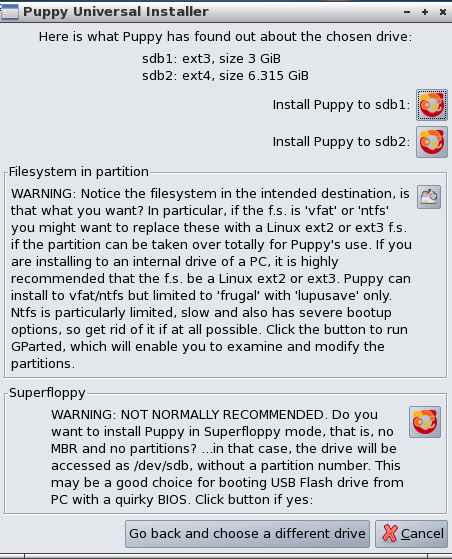
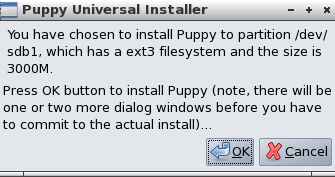
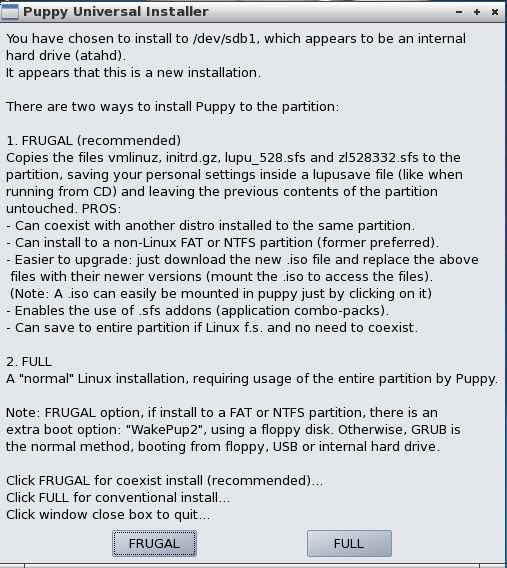
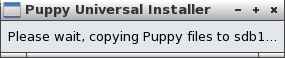

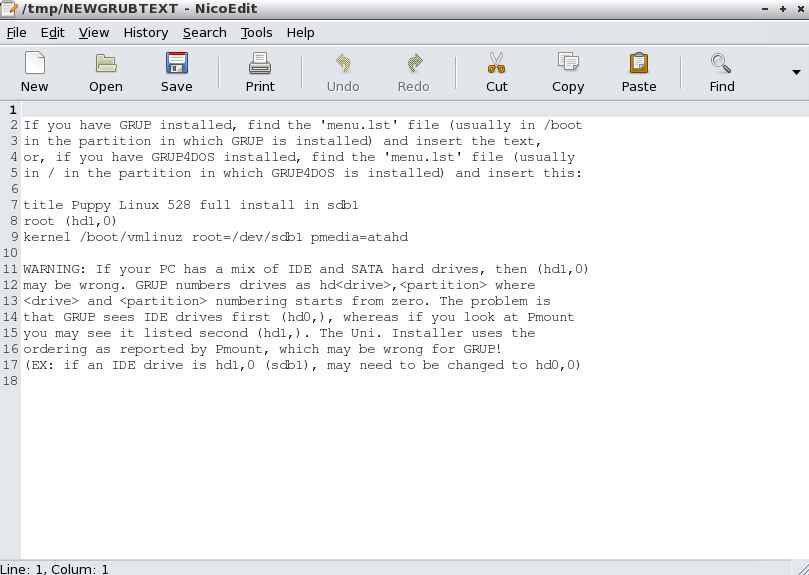
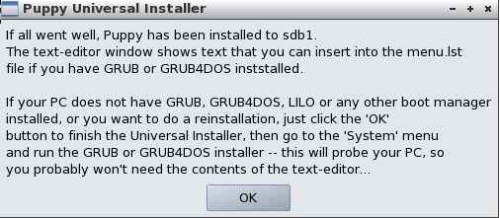
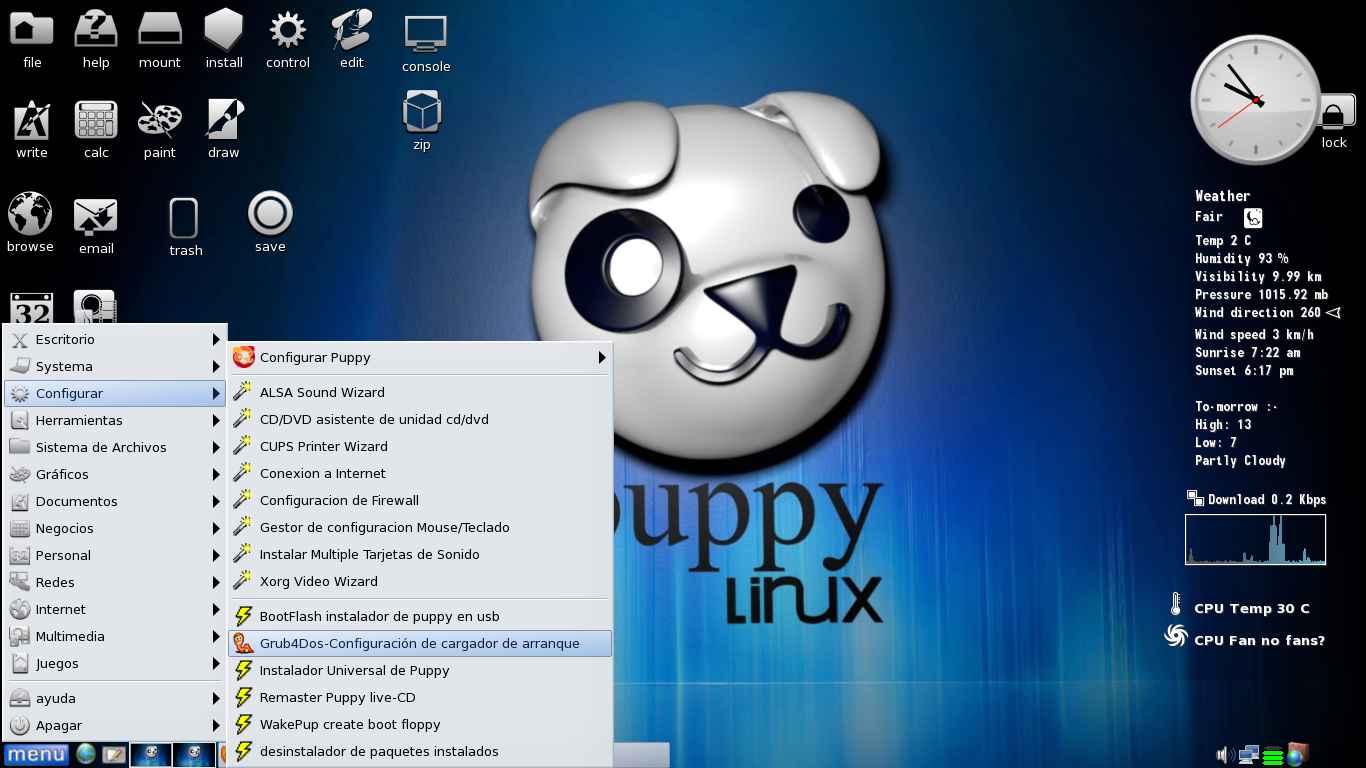
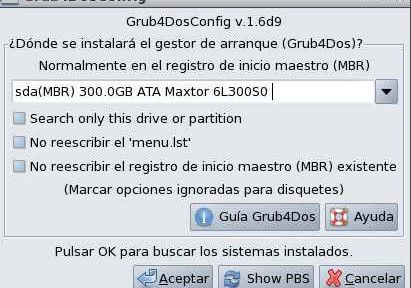
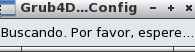
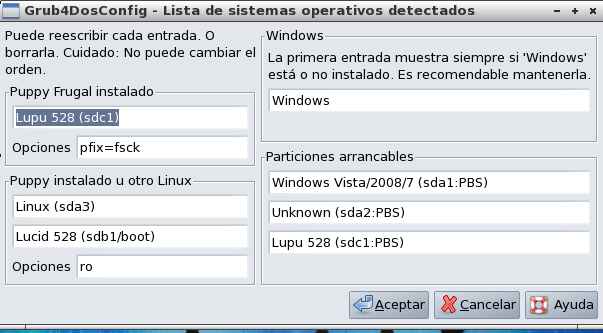
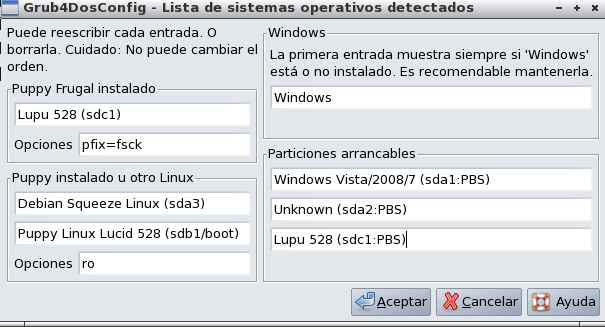
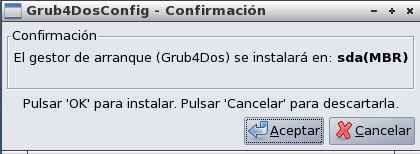
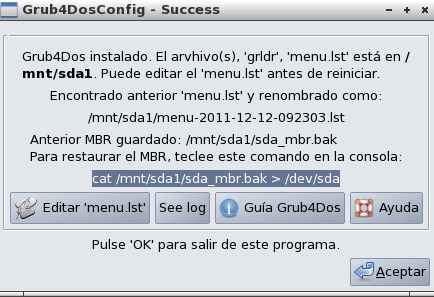
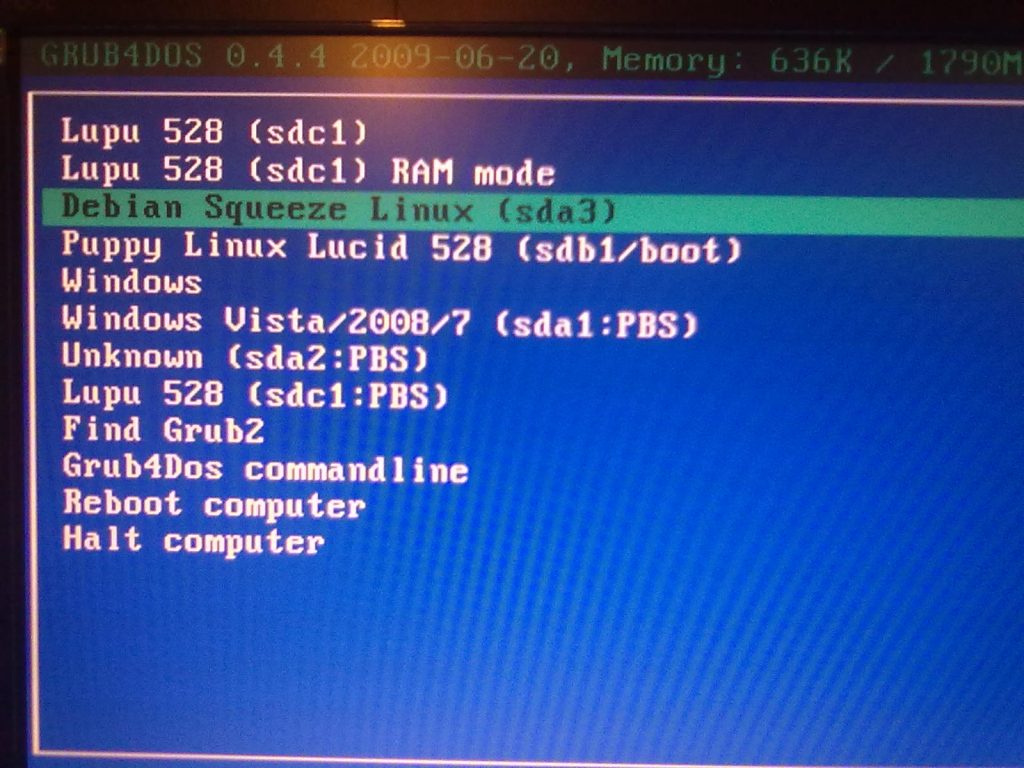
Buen articulo, aunque hay una cosa que echo en falta, y seria la instalacion del paquete devx, ya que sin el, no puedes compilar nada. Como tu, hice una instalacion Full y no he sido capaz de poder compilar un driver inalambrico (rt73) porque al instalar devx da errores (se salta la instalacion de muchos archivos, aunque dice que lo ha hecho). Al hacer make en el directorio pertinente del driver, se aborta por errores, y no sé si es que devx se instalo mal, o que falta algo mas.
¿ Podrias ayudarme, por favor?
Gracias por tu comentario Ciro…en verdad nunca intenté compilar ningún programa; lo que hago en este blog es simplemente reflejar mi experiencia personal como un simple usuario y realmente no sé si sería capaz de compilar un programa para Puppy; seguramente no ha de ser tan difícil y quizás lo intente en algún momento ante una necesidad específica. Afortunadamente para mí en todos los equipos que he probado Puppy no he tenido problemas con la conexión inalámbrica por ahora: Acer Aspire 3680, EeePC, Dell Optiplex GX1…lamento no ser de mucha ayuda, saludos
Logré conectar, gracias a que el driver inalambrico ya estaba en el nucleo (rt73), pero me tocó hacerlo a lo bestia, o sea, a base de linea de comandos, ya que intenté hacerlo con las utilidades que trae el puppy linux, y ninguna me conectaba (wifi con wep). Ahora, investigando por ahí, veo que la manera correcta de instalar el Add-on de desarrollo para compilar (devx) en una instalación Full (no Frugal) es utilizar la herramienta SfS-load on the fly, la cual AVISA de que es experimental, y tras la instalación exitosa, te indica en un fichero texto los ficheros que no pudo instalar y se saltó. Si, luego haces make y parece que funciona, pero ya ves, la primera intentona de compilar y no funciona. Creo que el creador de esta distribución debería tener contemplada esta posibilidad, para que los que hacen una instalación full puedan compilar, si quieren.
Por cierto, según veo en la página, has configurado tu escritorio con widgets al estilo windows, ¿cómo lo hicistes, si no es mucha molestia? Me interesa añadir controles visuales de uso de la CPU, temperatura, procesos, etc.
Bueno, me alegro que hayas podido conectarte. Los widgets no son un invento de Windows, antes de que saliera el Vista ya había en Linux, busca sobre Conky y vas a ver. Y en Lucid Pupy es muy fácil instalar widgets: vas a menu-configurar-configurar Puppy-Quickpet; luego que abras quickpet, vas a ver que la primer pestaña está dedicada a los pets populares, primero está Gimp (lo instalé y anda muy bien) y en segundo lugar viene Pwidgets (pequeñas aplicaciones de escritorio). Las he instalado y funcionan bastante bien…no me puedo quejar, en el trabajo usan windows 7 y tengo el reloj y el calendario y a veces se ponen por arriba de lo que estás haciendo…en puppy también los widgets demoran en verse, se ponen por encima de la ventana que estás usando, etc…no es siempre, claro, pero pasa…
Saludos
Recibe un cordial saludo, escribo esto porque necesito tu ayuda para reparar Puppy 528 que he instalado en mi notebook, -Celeron M 360 1.4GHz / 400MHz / 1Mb L2 cache 256Mb DDR-SDRAM con disco de 40 Gb -.
Siguiendo tus instrucciones al pie de la letra, la instalación sale perfecta, el problema es que luego de unas cuantas veces que se prende y apaga comienza a fallar en el arranque y el apagado.
Finalmente no arranca, la pantalla muestra como últimas lineas de texto:
—[ end trace 16f0cef2fa61f0ba ]—
done
#
Y luego el cursor queda esperando.
¿Me podrías ayudar para indicarme donde está el problema y si tiene una solución fácil?, solo tengo conocimientos básicos.
Desde ya te quedo muy agradecido por tu tiempo.
Saudos.
Daniel
Lo primero que hay que hacer es saber si es un problema de Puppy Linux (software) o de la notebook (hardware). Probá con otro live cd a ver si corre bien, por ejemplo alguno de Ubuntu. Si con Ubuntu no tenés problemas yo lo que haría sería reinstalar Puppy. Pero lo más probable es que se trate de una falla en la memoria ram. Saludos, espero saber si has podido solucionar
Muchas gracias por tu consejo, era acertado, ya lo reinstalé y funciona perfecto.
Cordiales saludos!!
Buenísimo!!! me alegro de haberme equivocado y que no fuera un problema de la ram…Puppy Linux es ideal para tu equipo y sería una pena que no lo pudieras usar
Saludos
Nuevamente muy agradecido y te felicito por los post que son muy comprensibles y me ayudaron mucho.
Saludos
Hola!
Sigo todos los pasos pero al reiniciar,me sale si quiero gravar la sesión,y si lo hago o no,me va o no,otras veces se me instala pero se queda la pantalla en negro,¿hay que particionar el disco duro antes de estos pasos?¿Qué he de hacer en las pantallas de salvar sesión que me salen después de estos pasos?.
Gracias.
XAO!
Hola, lamento demorar en contestarte (tuve un pequeño incidente doméstico…) Lo primero es que si te sale guardar la sesiòn es que estás corriendo el live cd, ya que cuando instalas en un disco duro no te pregunta nada, ni guarda nada al final porque ya va escribiendo los datos a medida que vas trabajando en el disco como cualquier sistema operativo (windows, ubuntu,mac…) Y si haces una instalación “frugal” en un disco duro o en un pendrive tampoco te pregunta: cuando le das a apagar el equipo primero guarda, y despues se apaga. Y con respecto a particionar, sí, si vas a instalar Puppy en un disco duro necesitas tener un disco o una partición de un disco dedicadas para él. O bien consigues o compras un disco duro extra, o creas una nueva partición en tu disco duro de todos los días. Si vas a crear una nueva partición en el disco que ya tienes mucho cuidado porque si te equivocas de partición puedes llegar a borrar por ejemplo tus datos o tu sistema operativo que usas siempre, como windows.
Aqui tienes mas informacion:https://unfrionegro.net/tag/formatear/
Espero haberte ayudado, saludos